Q&A からダッシュボードにタイルをピン留めする
適用対象: Power BI Desktop
Power BI サービス
Q&A とは、自然言語を使用してデータを探索するための Power BI のツールです。 特定の情報を検索する必要がありますか。 データについての質問を投稿し、視覚エフェクト形式で回答を受信します。
この記事では、Power BI サービスでダッシュボードを開き、自然言語を使って質問することで、視覚エフェクトを作成し、その視覚エフェクトをダッシュボードにピン留めする方法を紹介します。 ダッシュボードは Power BI Desktop では利用できません。 他の Power BI ツールやコンテンツで Q&A を使う方法について詳しくは、Power BI Q&A の概要についての説明をご覧ください。
前提条件
- Power BI サービスでマイ ワークスペースのダッシュボードを編集するのに必要となるのは Fabric 無料ライセンスのみです。
- Power BI サービスの他のワークスペースのダッシュボードを編集するには、Power BI Pro ライセンスが必要です。 Power BI Pro ライセンスの詳細情報を参照してください。
- また、そのワークスペースで少なくとも共同作成者ロールが必要です。 詳細については、ワークスペースでのロールに関する記事を参照してください。
- 作業を進める場合は、小売りの分析のサンプル ダッシュボードを取得します。
Q&A からタイルをピン留めする方法
レポートから少なくとも 1 つのタイルをピン留めしたダッシュボードを開きます。 質問を入力すると、Power BI はダッシュボードにタイルがピン留めされたセマンティック モデルで回答を検索します。
ダッシュボードの上部にある質問ボックスに、データに関する質問を入力します。

たとえば、「年次売上」と入力すると、質問ボックスに提案が表示されます。 提案を選択するか、Enter キーを押します。
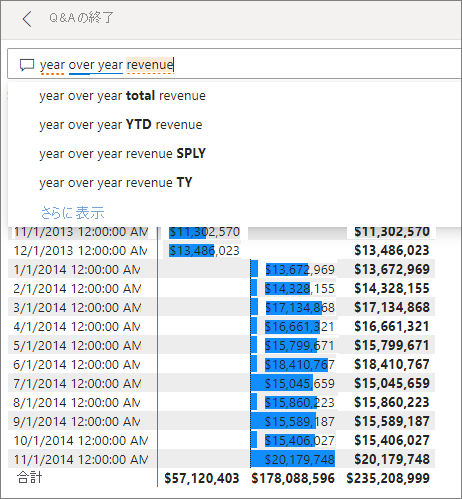
グラフをタイルとしてダッシュボードに追加するには、画面右上の [視覚エフェクトのピン留め] を選択します。 他のユーザーから共有されたダッシュボードの場合は、どの視覚エフェクトもピン留めできません。
タイルを既存のダッシュボードまたは新しいダッシュボードにピン留めします。
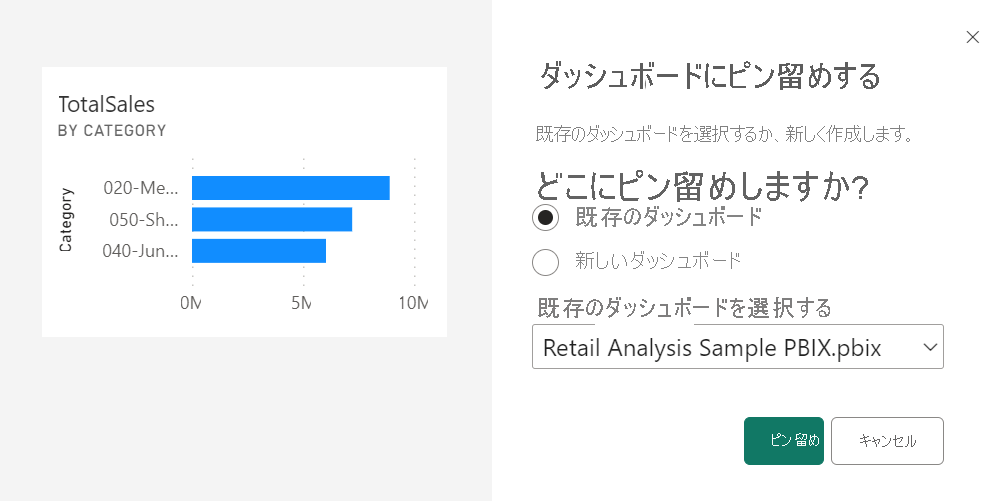
- 既存のダッシュボード: ドロップダウンから、ダッシュボードの名前を選びます。 選択できるのは現在のワークスペース内のダッシュボードに限られます。
- 新しいダッシュボード: 新しいダッシュボードの名前を入力すると、現在のワークスペースに追加されます。
[Pin] (ピン留め) を選択します。
成功メッセージが表示され、視覚エフェクトがダッシュボードにタイルとして追加されたことを確認できます。
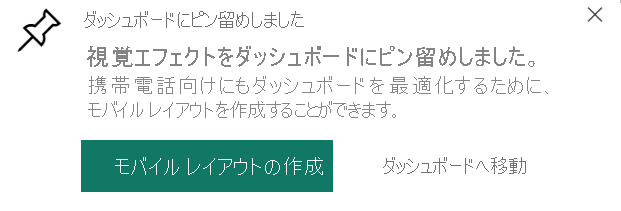
[ダッシュボードへ移動] を選択して新しいタイルを表示します。 ここでは、ダッシュボード上のタイルに対して、名前の変更、サイズ変更、ハイパーリンクの追加、位置変更などを行うことができます。
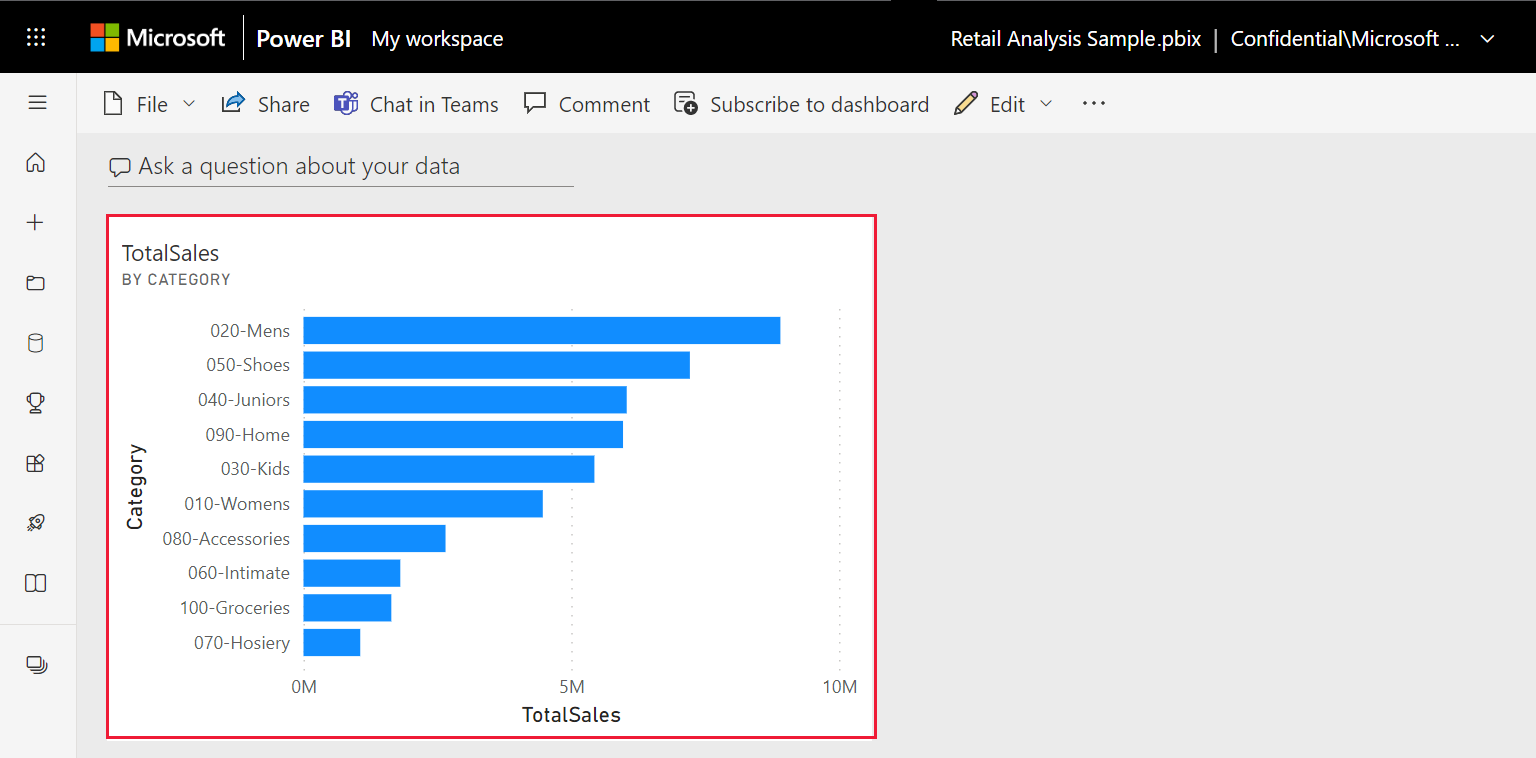
考慮事項とトラブルシューティング
質問を入力し始めると、Q&A では、現在のダッシュボードに関連付けられているすべてのセマンティック モデルから最適な回答の検索をすぐに開始します。 "現在のダッシュボード" は、上部のナビ ペインに表示されているダッシュボードです。 たとえば、この質問は、 [小売りの分析のサンプル] ダッシュボードで入力されています。

Q&A が使用するセマンティック モデルを認識する方法 Q&A は、そのダッシュボードにピン留めされた視覚エフェクトが 1 つ以上含まれているすべてのセマンティック モデルにアクセスします。
質問ボックスが表示されない場合: Power BI 管理者に問い合わせてください。 管理者は Q&A 機能を無効にすることができます。
関連するコンテンツ
その他の質問 Power BI コミュニティに質問する